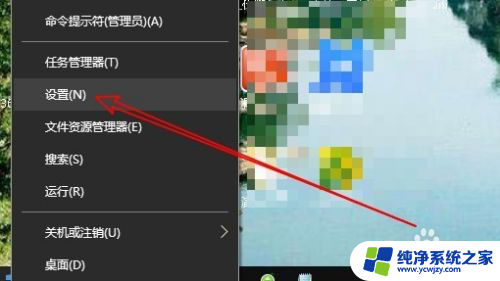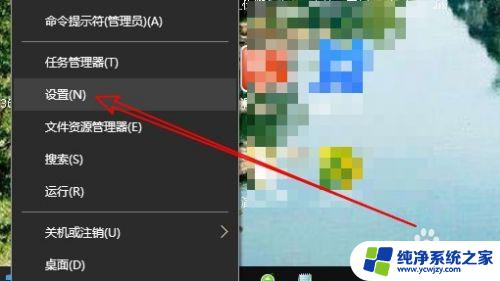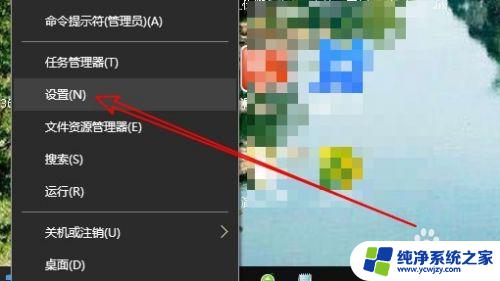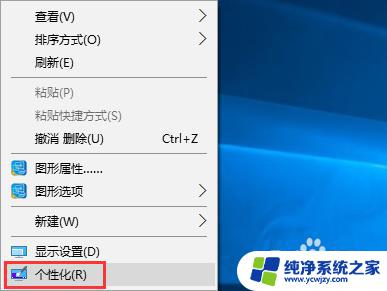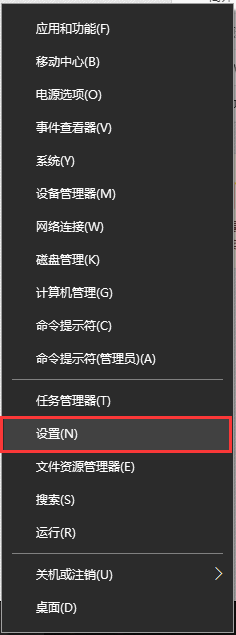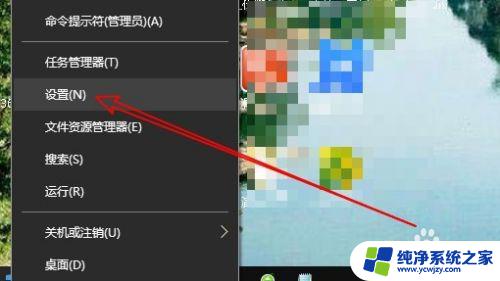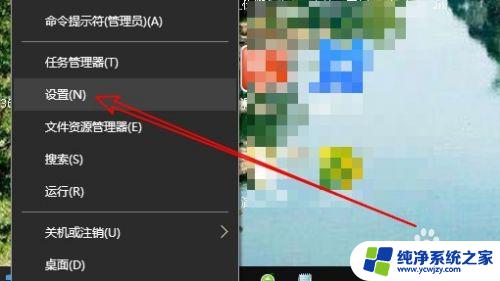win10看不见网上邻居怎么办
更新时间:2024-05-07 10:03:42作者:xiaoliu
在使用Windows 10系统时,有些用户可能会遇到无法显示网络邻居的问题,这种情况可能会导致无法共享文件或打印机等网络资源,给用户带来诸多不便。不过针对这一问题,我们可以通过一些简单的方法进行解决。接下来我们将介绍一些解决Win10看不见网上邻居的有效方法,帮助用户顺利解决这一困扰。
具体方法:
1.双击打开网络。

2.没有发现网上邻居,如何解决呢?
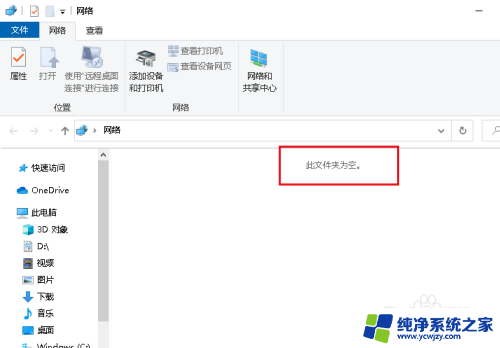
3.在网络上右击,点击属性。
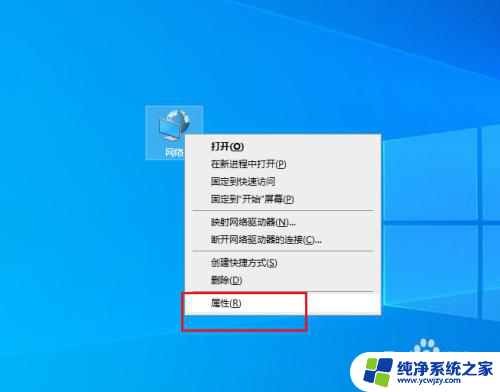
4.弹出对话框,点击更改高级共享设置。
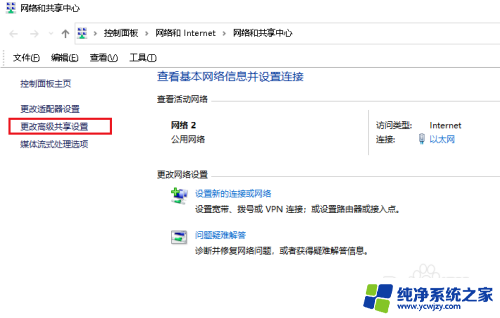
5.选中启用网络发现和启用文件和打印共享,点击保存修改。
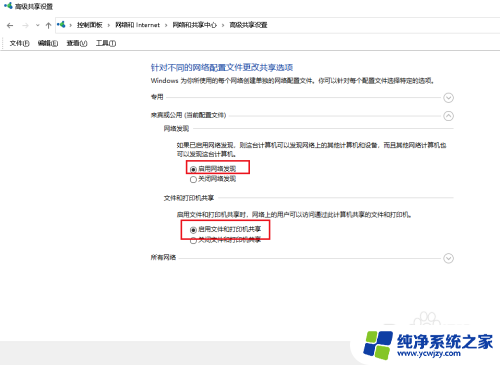
6.再打开网络就可以看到网上邻居了。
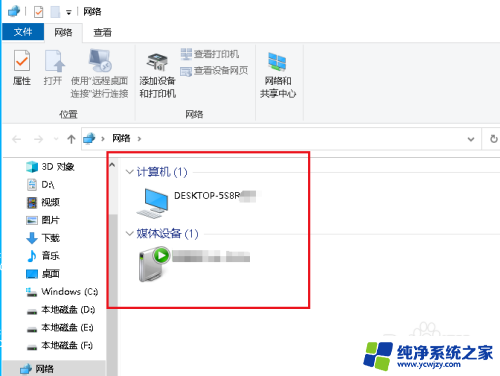
7.如果还没有,可以打开开始菜单。点击windows系统,运行。
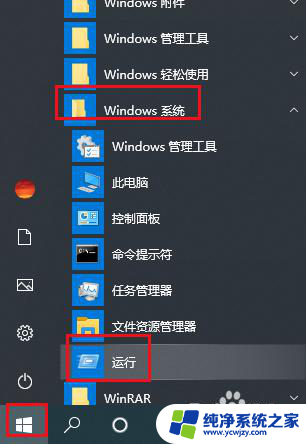
8.弹出对话框,输入services.msc,点击确定。
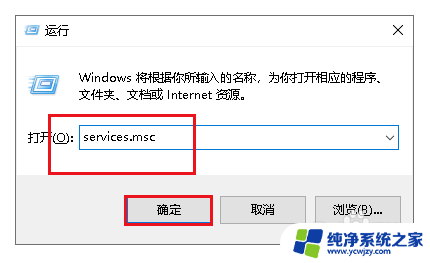
9.选中Serve服务,点击启动。问题解决。
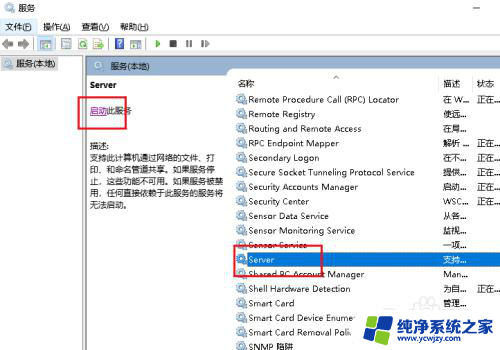
以上就是解决win10无法看到网络邻居的全部内容,如果还有不清楚的用户,可以参考以上步骤进行操作,希望对大家有所帮助。